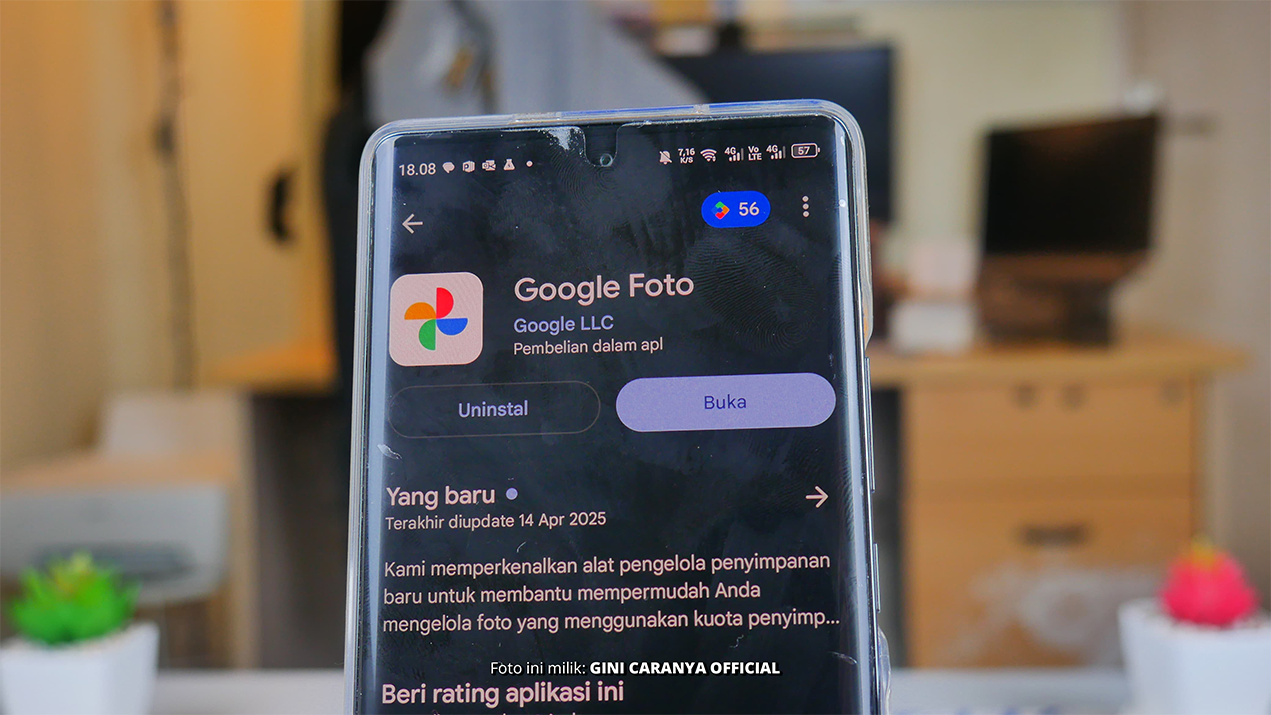
Pernahkah kamu tidak sengaja menghapus foto penting di ponsel? Jangan panik! Sebagian besar ponsel modern punya cara untuk mengembalikan foto yang sudah terhapus. Artikel ini akan menjelaskan cara mudah dan praktis untuk memulihkan foto-foto berharga yang hilang.
Kehilangan foto kenangan memang menyebalkan, tapi untungnya hampir semua ponsel sekarang punya fitur penyelamatan untuk foto yang baru dihapus. Mari kita pelajari cara mengembalikannya dengan mudah.
Mengapa Foto Bisa Terhapus dan Kenapa Masih Bisa Dikembalikan?
Penyebab Umum Foto Terhapus
Beberapa situasi yang sering membuat foto hilang:
- Tidak sengaja tekan tombol hapus saat bersih-bersih galeri
- Salah pilih “Hapus Semua” tanpa cek dulu isinya
- Reset ponsel tanpa backup
- Kehabisan ruang penyimpanan dan ponsel otomatis hapus file
- Aplikasi galeri error atau rusak
Kenapa Foto Masih Bisa Dikembalikan?
Ketika kamu hapus foto dari galeri, sebenarnya foto tersebut tidak langsung hilang selamanya. Ponsel modern punya folder khusus yang menyimpan foto terhapus selama beberapa waktu sebelum benar-benar dihapus permanen.
Waktu penyimpanan di folder sampah:
- Android: Biasanya 30 hari
- iPhone: Sampai 40 hari
- Google Photos: 60 hari untuk foto yang sudah dicadangkan
Cara Mengembalikan Foto Terhapus di Android
1. Lewat Folder Sampah di Galeri
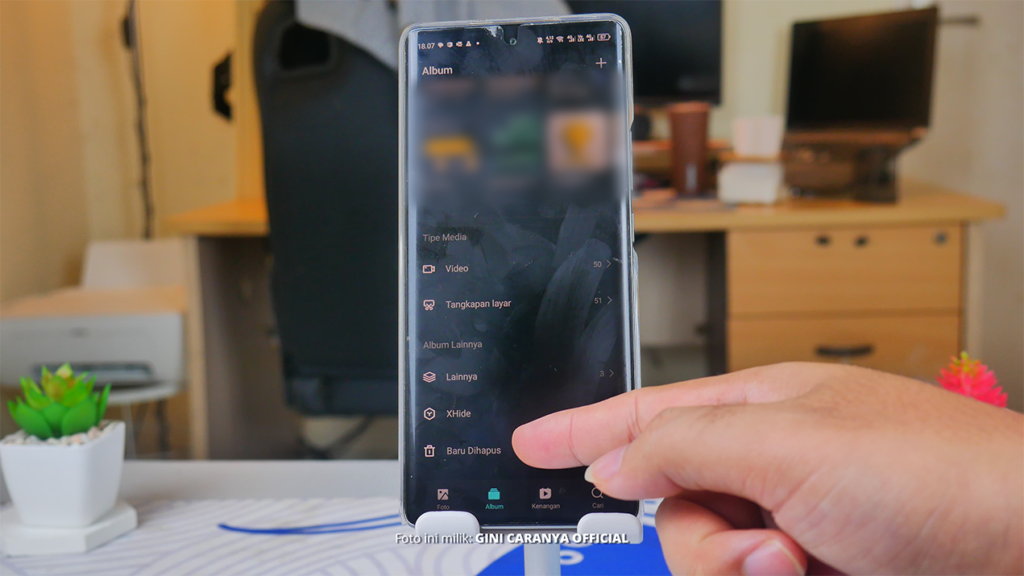
Ini cara paling mudah dan berhasil untuk sebagian besar ponsel Android:
Langkah-langkahnya:
- Buka aplikasi Galeri di ponsel
- Cari ikon tiga garis atau titik tiga di pojok layar
- Ketuk dan pilih menu “Sampah” atau “Trash”
- Cari foto yang ingin dikembalikan
- Tekan lama foto tersebut sampai terpilih
- Ketuk tombol “Pulihkan” atau “Restore”
- Foto akan kembali ke galeri seperti semula
2. Lewat File Manager
Kalau cara pertama tidak berhasil, coba lewat aplikasi file manager:
Caranya:
- Buka aplikasi File Manager atau My Files
- Cari folder “Trash” atau “Recycle Bin”
- Pilih foto yang ingin dikembalikan
- Ketuk “Restore” atau “Pulihkan”
3. Pakai Google Photos
Kalau ponsel kamu otomatis backup ke Google Photos:
Langkah mudahnya:
- Buka aplikasi Google Photos
- Ketuk “Koleksi” atau “Library” di bawah layar
- Pilih “Sampah” atau “Trash”
- Cari foto yang hilang
- Pilih foto dan ketuk “Pulihkan”
- Tunggu proses selesai
Cara Mengembalikan Foto Terhapus di iPhone
1. Lewat Album “Baru Dihapus”
iPhone punya folder khusus untuk foto yang baru dihapus:
Langkah-langkahnya:
- Buka aplikasi Foto
- Ketuk “Album” di bagian bawah
- Gulir ke bawah dan cari “Baru Dihapus”
- Ketuk folder tersebut
- Kalau diminta, gunakan Face ID atau Touch ID
- Pilih foto yang ingin dikembalikan
- Ketuk “Pulihkan”
- Konfirmasi pemulihan
2. Lewat iCloud
Kalau foto sudah terhapus dari “Baru Dihapus”, coba cek iCloud:
Caranya:
- Buka browser Safari di iPhone
- Masuk ke situs icloud.com
- Login pakai Apple ID kamu
- Ketuk “Photos” atau “Foto”
- Cari foto yang hilang
- Kalau tidak ketemu, cek tab “Recently Deleted”
- Pilih foto dan ketuk “Recover”
Cara Mengembalikan Foto Lewat Google Photos (Android & iPhone)
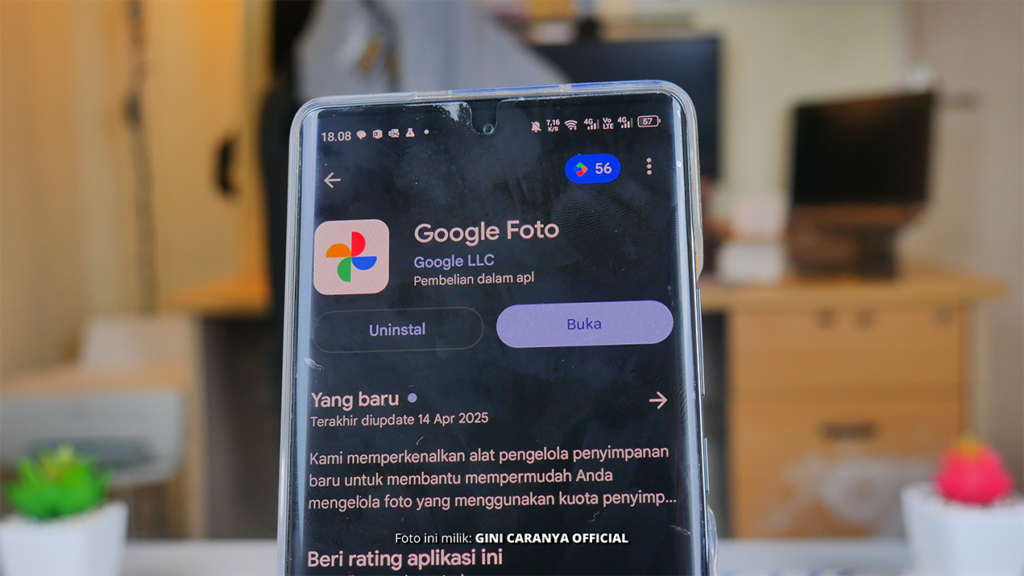
Google Photos bisa dipakai di kedua jenis ponsel dan punya fitur pemulihan yang bagus:
Langkah Detail:
- Buka Google Photos
- Pastikan sudah login dengan akun Google yang sama
- Masuk ke Sampah
- Ketuk “Koleksi” di bawah
- Pilih “Sampah”
- Cari dan Pulihkan
- Scroll untuk cari foto yang hilang
- Pilih foto yang ingin dikembalikan
- Ketuk “Pulihkan”
- Selesai
- Foto akan kembali ke galeri utama
Tips Penting yang Harus Diingat
Bertindak Cepat
- Semakin cepat kamu coba pulihkan, semakin besar kemungkinan berhasil
- Jangan install aplikasi baru atau simpan file banyak setelah foto terhapus
- Stop dulu aktivitas yang bisa timpa data
Cek Semua Tempat
- Folder sampah di galeri
- Google Photos atau layanan cloud lain
- Aplikasi foto pihak ketiga yang mungkin pernah kamu pakai
- Backup otomatis di Google Drive atau iCloud
Batasan Waktu
- Android: 30 hari di folder sampah
- iPhone: 40 hari di “Baru Dihapus”
- Google Photos: 60 hari untuk foto yang dicadangkan, 30 hari untuk yang tidak dicadangkan
Kalau Cara di Atas Tidak Berhasil
Coba Aplikasi Pemulihan
Kalau foto sudah terlanjur terhapus permanen, masih ada harapan dengan aplikasi khusus:
Aplikasi yang bisa dicoba:
- DiskDigger Photo Recovery (Android)
- File Recovery & Photo Recovery (Android)
- Dr.Fone (Android & iPhone)
Cara pakainya:
- Download aplikasi dari Play Store atau App Store
- Buka dan izinkan akses ke penyimpanan
- Pilih jenis file yang dicari (foto)
- Tunggu proses scan selesai
- Pilih foto yang ingin dikembalikan
- Ketuk “Pulihkan” atau “Restore”
Cek Backup Lama
- Backup Google Drive
- Backup iCloud
- Backup di komputer
- Aplikasi chat yang mungkin punya foto tersebut (WhatsApp, Telegram, dll)
Cara Mencegah Kehilangan Foto Lagi
1. Aktifkan Backup Otomatis
Untuk Android:
- Nyalakan backup Google Photos
- Atur backup berkala ke Google Drive
- Pakai aplikasi backup tambahan
Untuk iPhone:
- Aktifkan iCloud Photos
- Backup rutin ke iTunes atau Finder
- Gunakan aplikasi cloud storage tambahan
2. Kebiasaan Baik
- Cek ulang sebelum hapus foto
- Bikin folder khusus untuk foto penting
- Backup manual sesekali ke komputer
- Pakai aplikasi galeri yang ada konfirmasi penghapusan
3. Gunakan Layanan Cloud
- Google Photos: Gratis 15GB
- iCloud: Gratis 5GB untuk iPhone
- Dropbox: Backup otomatis foto
- OneDrive: Integrasi dengan Microsoft
Kesalahan yang Harus Dihindari
Jangan Lakukan Ini Setelah Foto Terhapus:
- Install banyak aplikasi baru
- Ambil foto atau video banyak
- Download file besar
- Reset ponsel
- Update sistem operasi
Yang Harus Dilakukan:
- Langsung cek folder sampah
- Stop aktivitas yang bisa timpa data
- Coba semua cara pemulihan secepatnya
- Backup data penting lainnya dulu
Kesimpulan
Kehilangan foto memang bikin stress, tapi jangan panik dulu. Sebagian besar foto yang “terhapus” sebenarnya masih bisa dikembalikan kalau kamu tahu caranya dan bertindak cepat.
Ringkasan cara mengembalikan foto:
- Cek folder sampah di galeri ponsel
- Buka Google Photos dan cek bagian sampah
- Untuk iPhone, cek album “Baru Dihapus”
- Coba aplikasi pemulihan kalau cara di atas gagal
- Cek backup cloud seperti iCloud atau Google Drive
Yang paling penting:
- Bertindak secepat mungkin
- Jangan panik dan install aplikasi sembarangan
- Biasakan backup rutin supaya tidak kejadian lagi
Dengan mengikuti panduan ini, kemungkinan besar kamu bisa mengembalikan foto-foto berharga yang hilang. Ingat, pencegahan selalu lebih baik daripada mengobati – jadi mulai sekarang biasakan backup foto secara rutin!
Semoga artikel ini membantu kamu mengembalikan foto-foto penting yang hilang. Kalau ada cara lain yang berhasil, jangan lupa share pengalaman kamu!





















No Comments